Ako zmeniť heslo na smerovači WiFi

- 2249
- 248
- Vít Slobodník
Ak ste si začali všimnúť, že rýchlosť internetu prostredníctvom WiFi sa nestala rovnaká ako predtým a žiarovky na smerovači intenzívne blikajú, aj keď nepoužívate bezdrôtové pripojenie, potom je celkom možné, že sa rozhodnete zmeniť heslo pre wifi. Nie je ťažké to urobiť av tomto článku zvážime ako.
Poznámka: Po zmene hesla na Wi-Fi sa môžete stretnúť s jedným problémom, tu je jeho riešenie: parametre siete uložené v tomto počítači nespĺňajú požiadavky tejto siete.
Zmeňte heslo pre Wi-Fi na smerovači D-Link Dir
Aby sa zmenilo heslo bezdrôtovej siete na smerovačoch Wi-Fi D-Link (DIR-300 NRU, DIR-615, DIR-620, DIR-320 a zvyšku), spustite akýkoľvek prehliadač na zariadení pripojenom k smerovači -Nie je to dôležité, pomocou Wi-Fi alebo iba káblom (hoci je lepší s káblom, najmä v prípadoch, keď je potrebná zmena hesla z dôvodu, že sami to nepoznáte. Ďalej postupujte podľa nasledujúcich akcií:
- Zadajte do riadku adresy 192.168.0.1
- Na žiadosť prihlásenia a hesla zadajte štandardného správcu a správcu alebo ak ste zmenili heslo na zadanie smerovača, potom zadajte svoje heslo. Poznámka: Toto nie je heslo, ktoré sa vyžaduje na pripojenie pomocou Wi-Fi, aj keď teoreticky môžu byť rovnaké.
- Ďalej, v závislosti od verzie firmvéru smerovača, musíte nájsť položku: „tun manuálne“, „rozšírené nastavenia“, „manuálne nastavenie“.
- Vyberte položku „Bezdrôtová sieť“ a v nej - nastavenia bezpečnosti.
- Zmeňte heslo na Wi-Fi, zatiaľ čo ten starý nemusí vedieť. Ak sa použije metóda autentifikácie WPA2/PSK, dĺžka hesla by mala byť najmenej 8 znakov.
- Uložte nastavenia.

To je všetko, heslo sa zmení. Možno, aby ste sa spojili s novým heslom, budete musieť „zabudnúť“ sieť na zariadeniach, ktoré boli pripojené k tej istej sieti skôr.
Zmeňte heslo na smerovači ASUS
Aby sa zmenilo heslo pre Wi-Fi s smerovačmi ASUS RT-N10, RT-G32, ASUS RT-N12, spustite prehliadač na zariadení pripojenom k smerovači (môžete byť tiež drôtom alebo pomocou Wi-Fi) a Wi-Fi) a Vstúpte do adries 192.168.1.1, potom na otázku o prihlásení a hesle zadajte buď štandard prihlásenia a hesla pre smerovače ASUS - správca a správca, alebo ak ste zmenili štandardné heslo na svoje vlastné, zadajte ho.
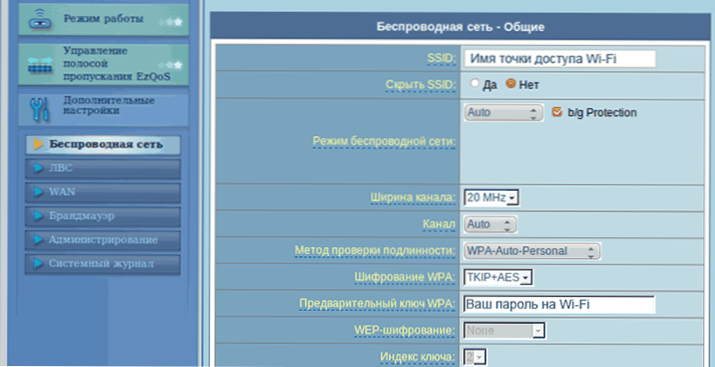
- V ponuke vľavo v časti „Dodatočné nastavenia“ vyberte možnosť „Bezdrôtová sieť“
- Uveďte požadované nové heslo na položke WPA predbežného kľúča (ak používate metódu autentifikácie WPA2, ktorá je najviac chránená)
- Uložte nastavenia
Potom sa zmení heslo na smerovači. Je potrebné poznamenať, že pri prepojení zariadení, ktoré boli predtým pripojené cez Wi-Fi k smerovaču zákazníka, môže byť potrebné „zabudnúť“ sieť v tomto smerovači.
Tp-link
Ak chcete zmeniť heslo na smerovač TP-Link WR-741ND WR-841ND a ďalšie, musíte zadať adresu 192.168.1.1 v prehliadači z ľubovoľného zariadenia (počítač, laptop, tablet), ktorý je pripojený k smerovači s drôtom priamo alebo prostredníctvom siete Wi-Fi.
- Štandardné prihlásenie a heslo na zadanie nastavení TP -Link - Admin a Admin Router. Ak sa heslo nezmestí, nezabudnite, čo ste zmenili (toto nie je rovnaké heslo ako v bezdrôtovej sieti).
- V ponuke vľavo vyberte možnosť „Bezdrôtová sieť“ alebo „Wireless“
- Vyberte „Bezpečnosť bezdrôtovej siete“ alebo „Bezdrôtové zabezpečenie“
- Uveďte svoje nové heslo Wi-Fi v poli PSK heslo (ak máte odporúčaný typ autentifikácie WPA2-PSK.
- Uložte nastavenia
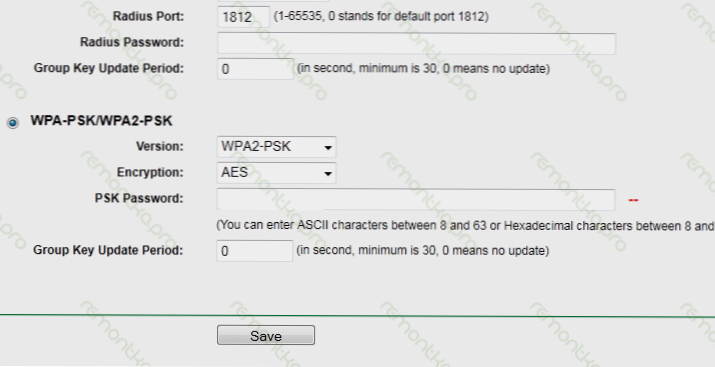
Je potrebné poznamenať, že po zmene hesla na Wi-Fi budú niektoré zariadenia musieť odstrániť informácie o bezdrôtovej sieti so starým heslom.
Ako zmeniť heslo na smerovači Zyxel Keenetic
Ak chcete zmeniť heslo na Wi-Fi na smerovačoch Zyxel, na akomkoľvek zariadení pripojenom k smerovači prostredníctvom miestnej alebo bezdrôtovej siete, spustite prehliadač a zadajte adresu 192.168.1.1 a kliknite na Enter. Na žiadosť prihlásenia a hesla zadajte buď štandard prihlásenia a hesla pre Zyxel - správca a 1234, alebo, ak ste zmenili predvolené heslo, potom zadajte svoje.
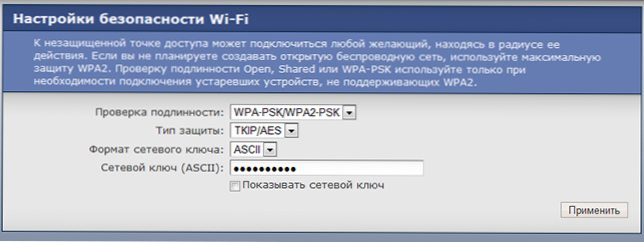
Potom:
- V ponuke vľavo otvorte ponuku Wi-Fi
- Otvorte položku „bezpečnosť“
- Uveďte nové heslo. Odporúča sa zvoliť WPA2-PSK v poli „Verment skúšky“, heslo je uvedené v poli Sieťový kľúč.
Uložte nastavenia.
Ako zmeniť heslo pre Wi-Fi router inej značky
Zmena hesla na bezdrôtových smerovačoch iných značiek, ako sú Belkin, Linksys, TrendNet, Apple Airport, Netgear a ďalšie. Aby ste zistili adresu, do ktorej musíte zadať, ako aj prihlasovacie meno a heslo na zadanie, stačí kontaktovať pokyny pre smerovač alebo ešte jednoduchšie - pozrite sa na nálepku na zadnej strane - ako Pravidlo, tieto informácie sú tu uvedené. Zmena hesla pre Wi-Fi je teda veľmi jednoduchá.
Ak ste však nepodarili alebo potrebujete pomoc podľa modelu smerovača, napíšte o tom v komentároch, pokúsim sa rýchlo odpovedať.
- « Ako nainštalovať hru ISO
- Pri inštalácii systému Windows 7, 8 alebo Windows 10 na notebooku nevidí pevný disk a vyžaduje ovládač »

